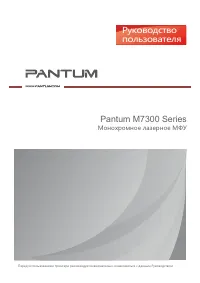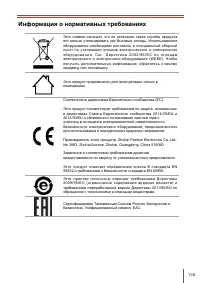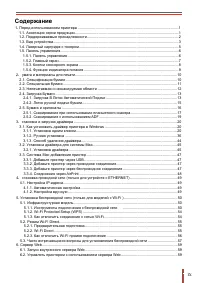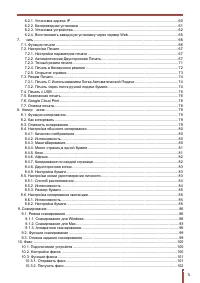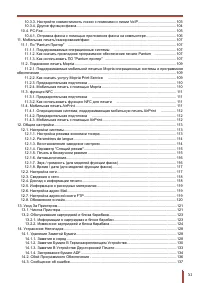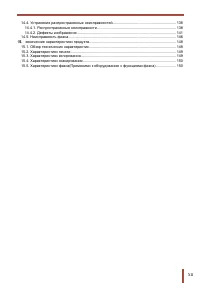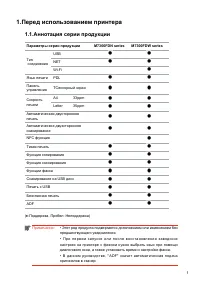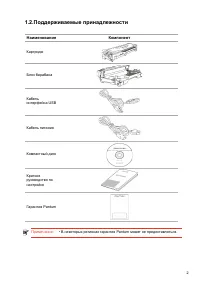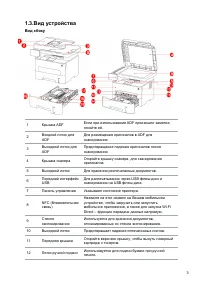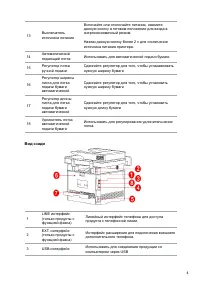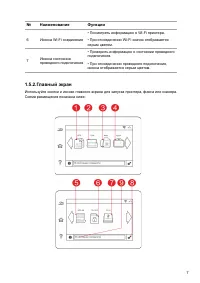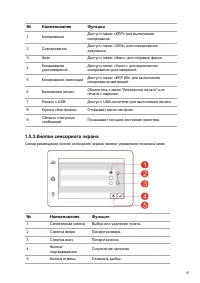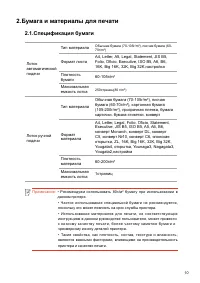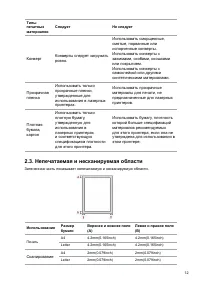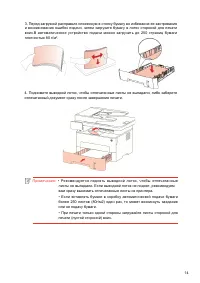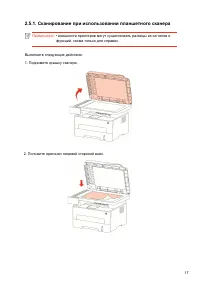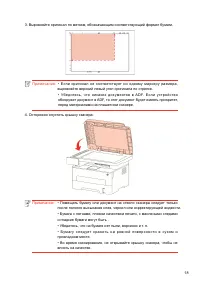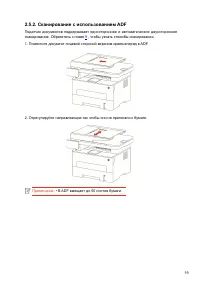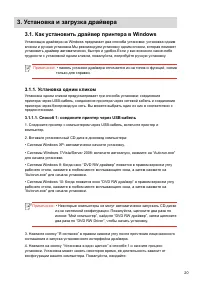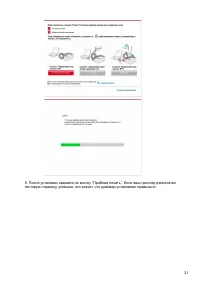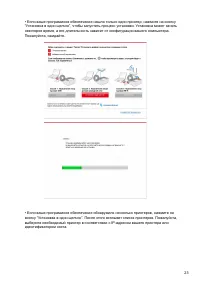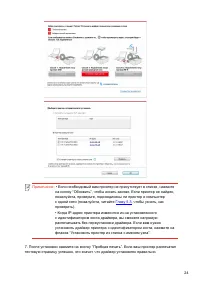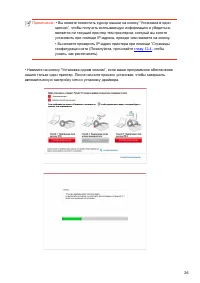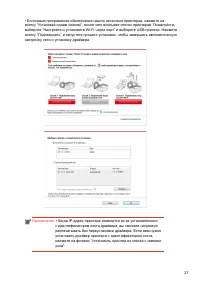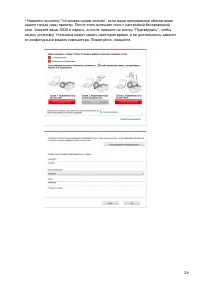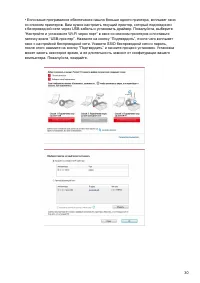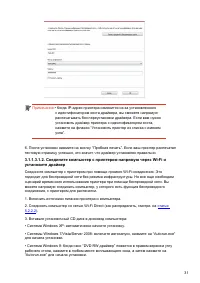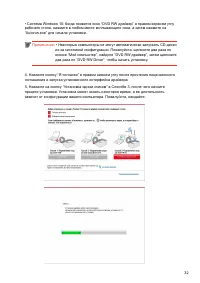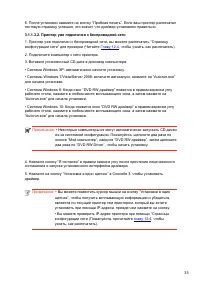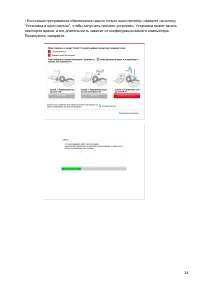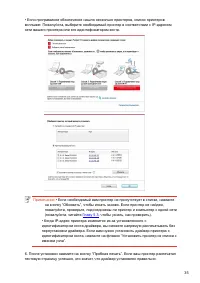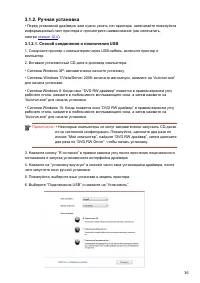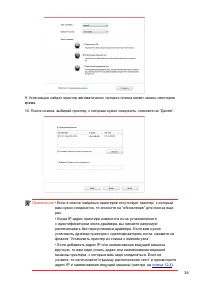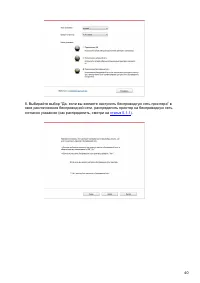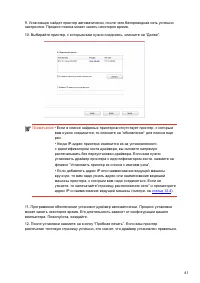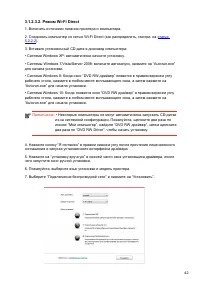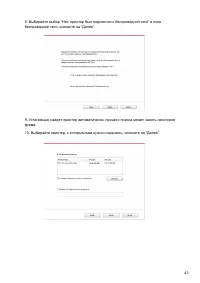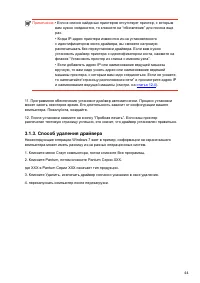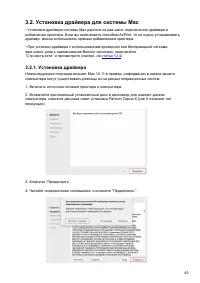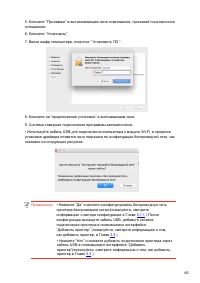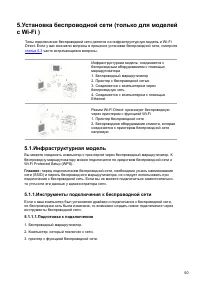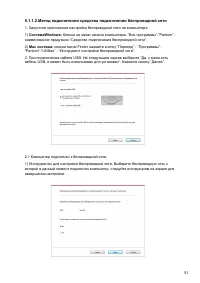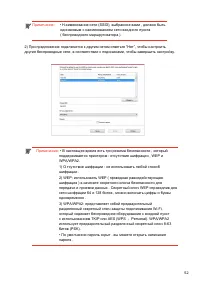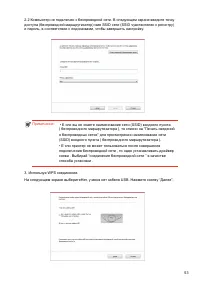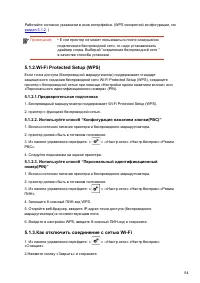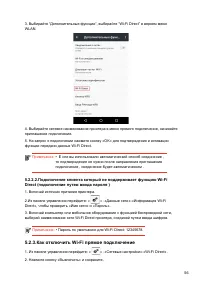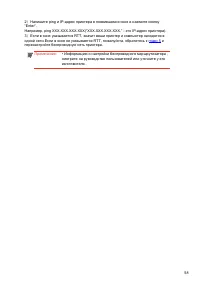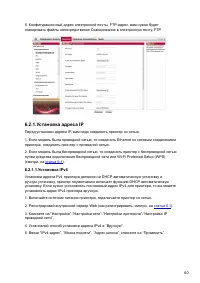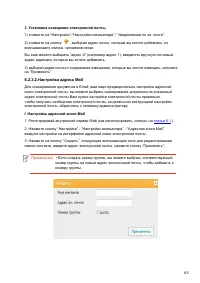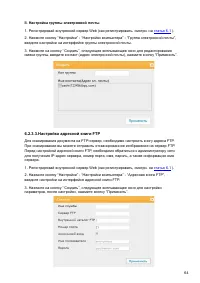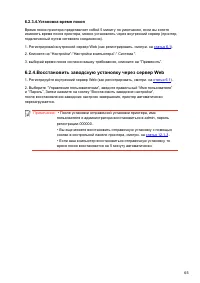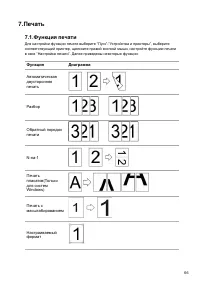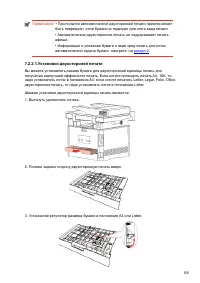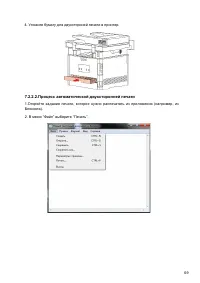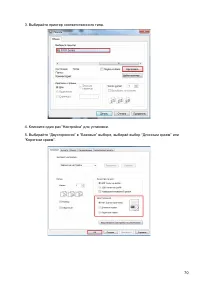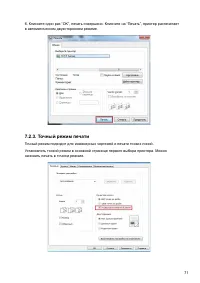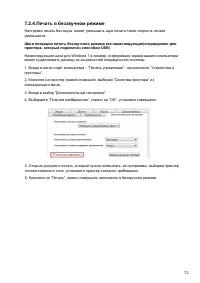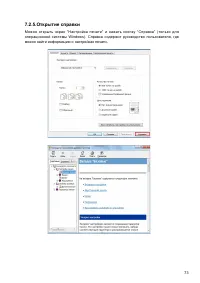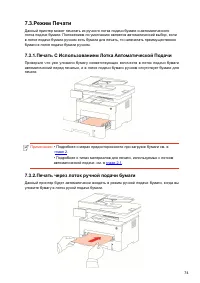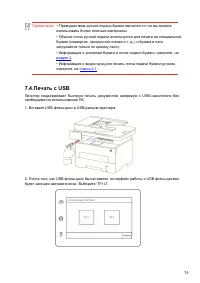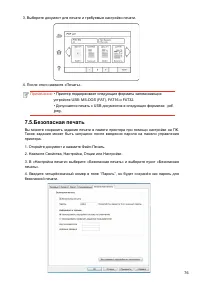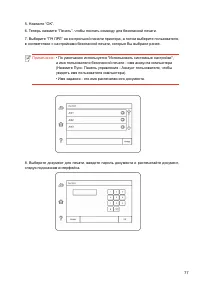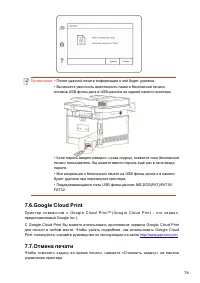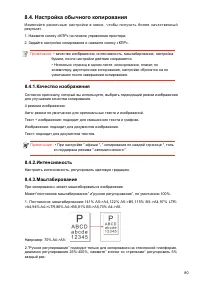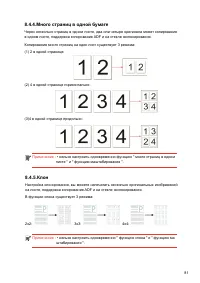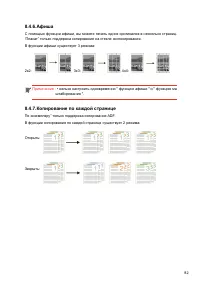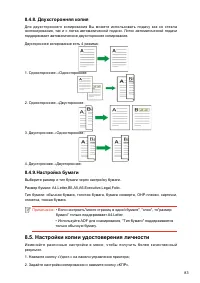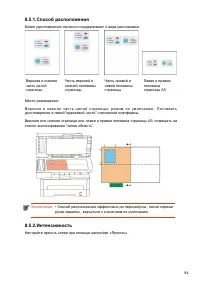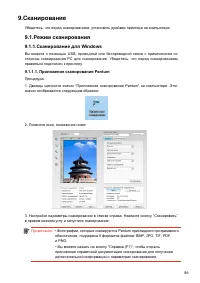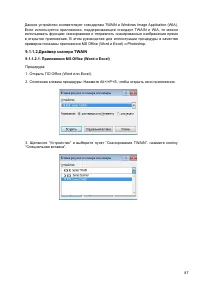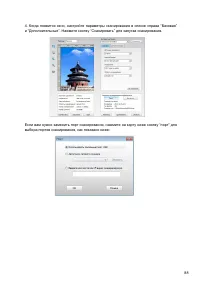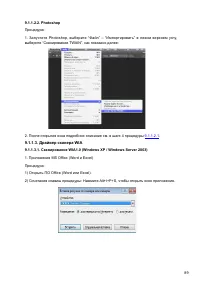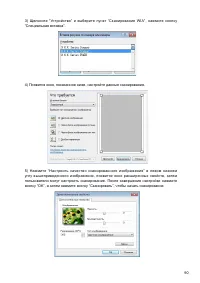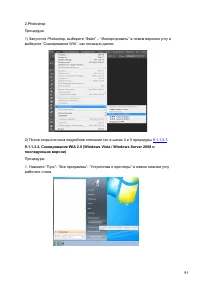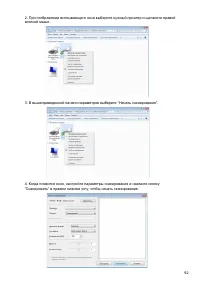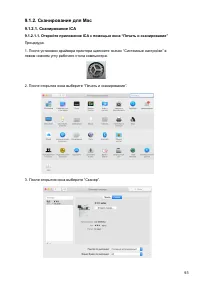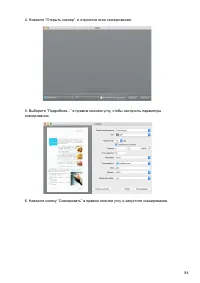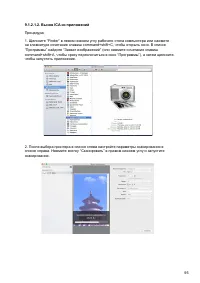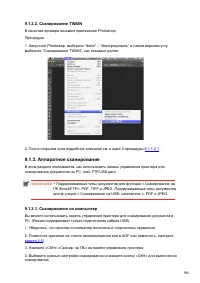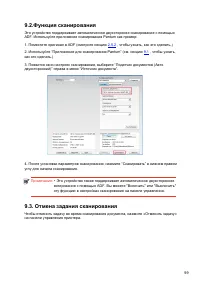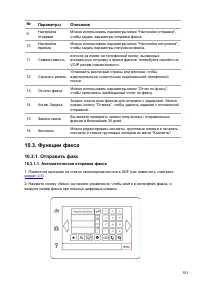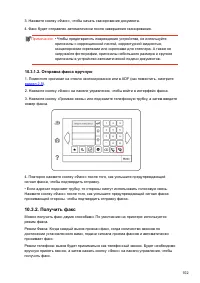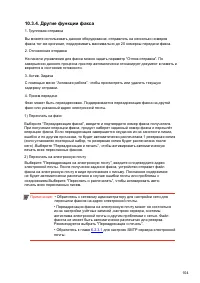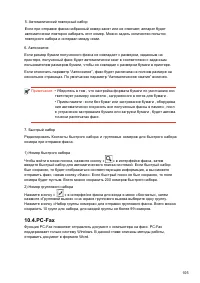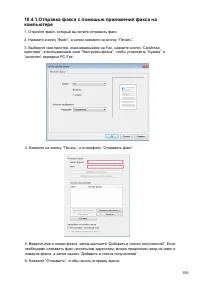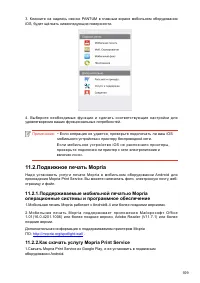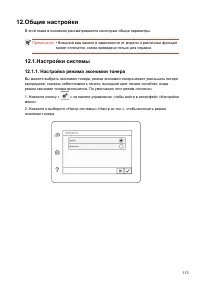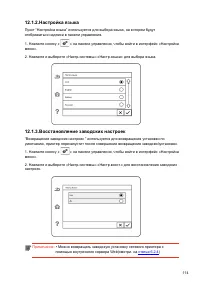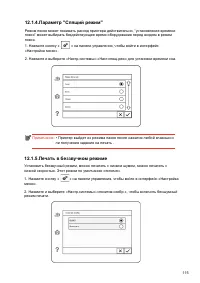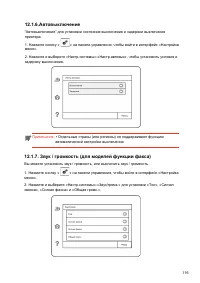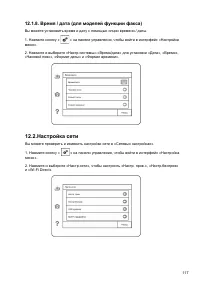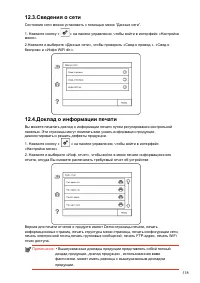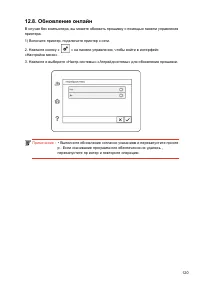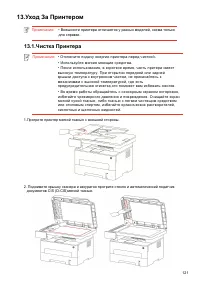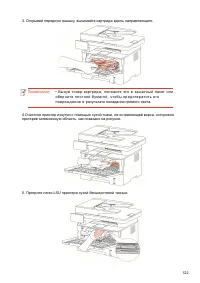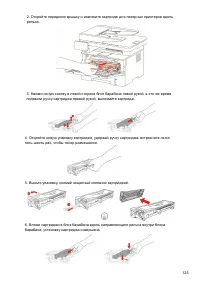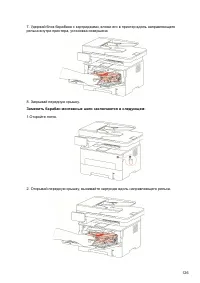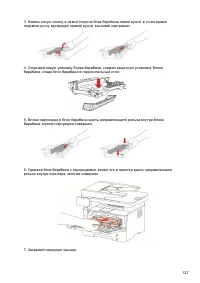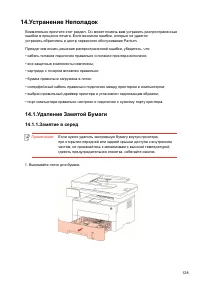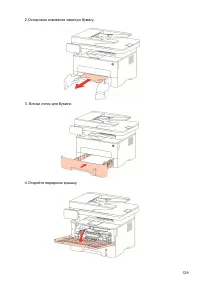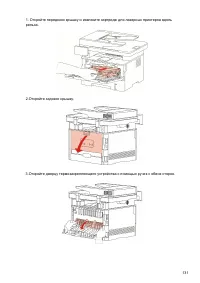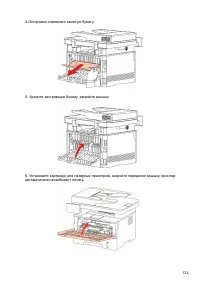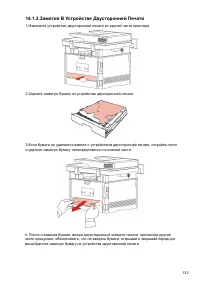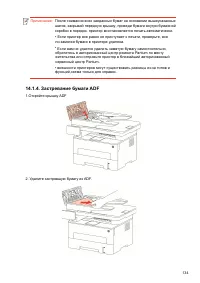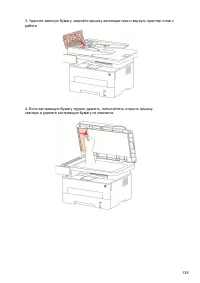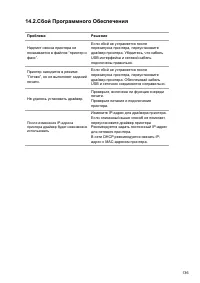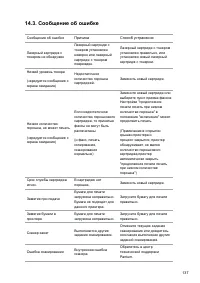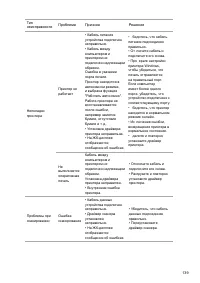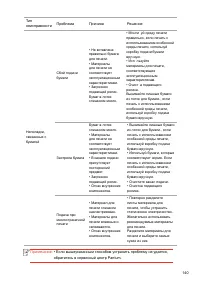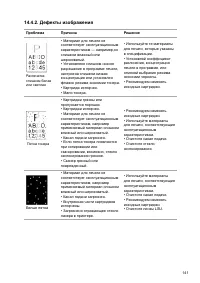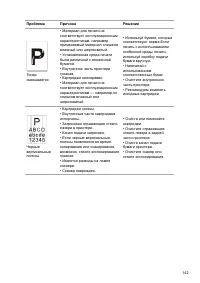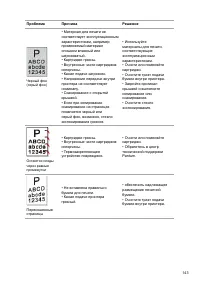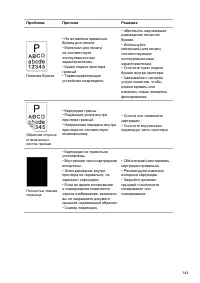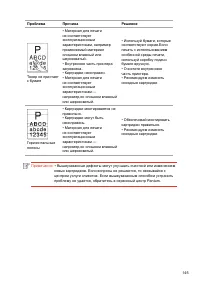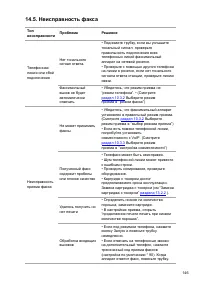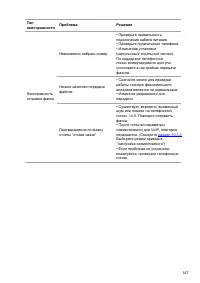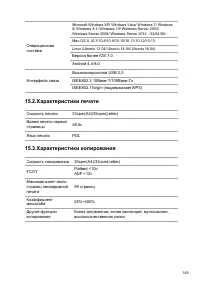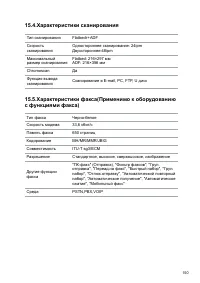МФУ Pantum M7300FDN - инструкция пользователя по применению, эксплуатации и установке на русском языке. Мы надеемся, она поможет вам решить возникшие у вас вопросы при эксплуатации техники.
Если остались вопросы, задайте их в комментариях после инструкции.
"Загружаем инструкцию", означает, что нужно подождать пока файл загрузится и можно будет его читать онлайн. Некоторые инструкции очень большие и время их появления зависит от вашей скорости интернета.
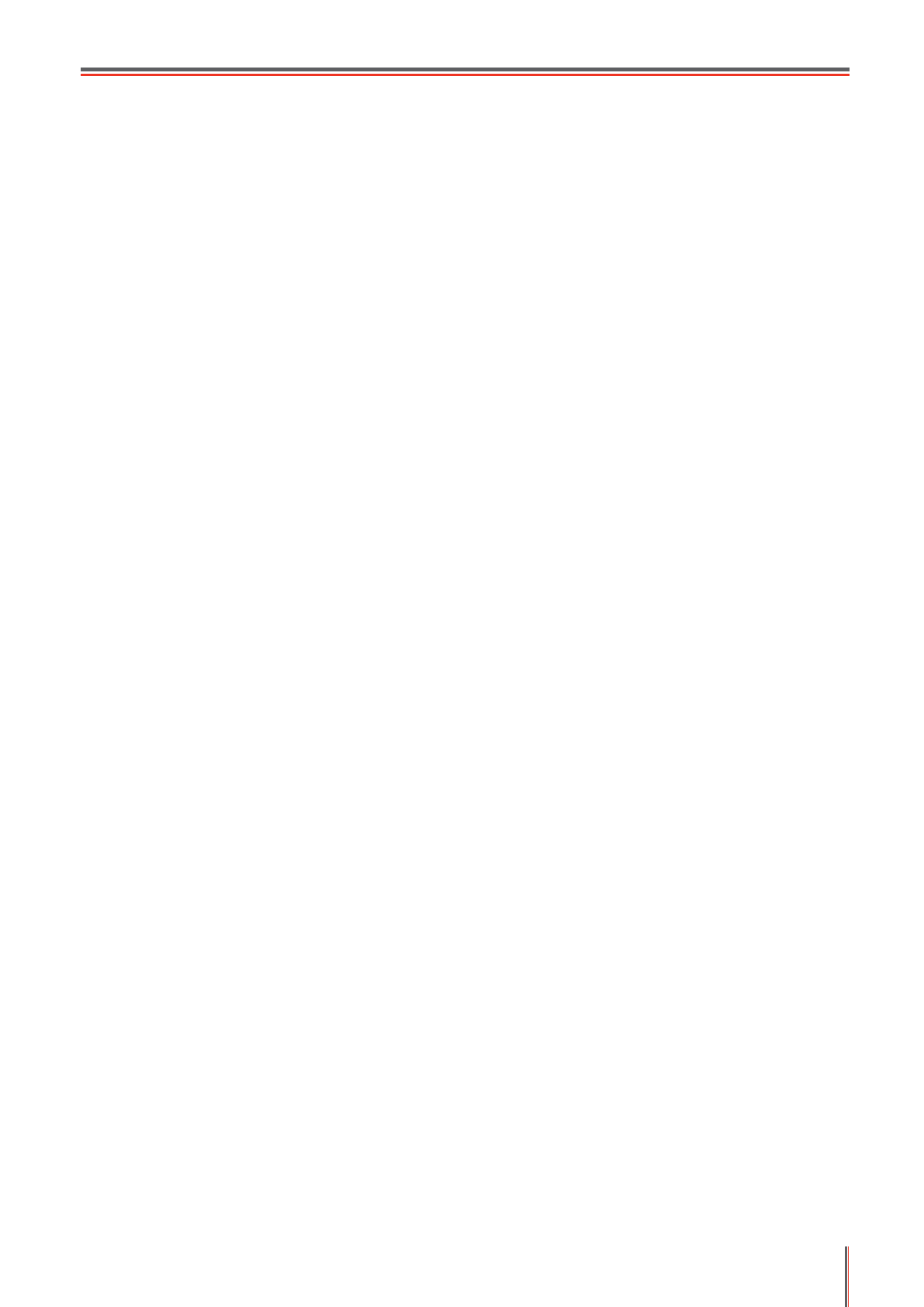
Меры предосторожности
Меры предосторожности перед использованием
принтера:
1.Прочитайте все инструкции и убедитесь, что вы их поняли.
2.Вы должны иметь представление об основах работы с электрическими устройствами.
3.Придерживайтесь всех предупреждений и инструкций, указанных на устройстве или в
прилагаемом руководстве для оборудования.
4 . Е с л и и н с т р у к ц и и п о э к с п л у ат а ц и и п р от и в о р еч ат и н ф о р м а ц и и п о т ех н и к е
безопасности, повторно изучите последнюю, поскольку вы могли неправильно понять
инструкции по эксплуатации. Если противоречие не удается устранить, позвоните
по горячей линии службы поддержки пользователей или обратитесь за помощью к
представителю сервисной службы.
5.Перед очисткой оборудования выньте кабель питания из розетки питания переменного
тока. Не используйте жидкие чистящие средства и аэрозоли.
6.Убедитесь, что оборудование расположено на устойчивой поверхности, чтобы
предотвратить серьезные повреждения, которые может вызвать падение оборудования.
7 . Н е р а з м е щ а й т е о б о р у д о в а н и е в бл и з и р а д и а т о р о в , к о н д и ц и о н е р о в и л и
вентиляционных труб.
8.Не ставьте предметы на кабель питания. Не размещайте оборудование в месте, где
люди будут наступать на кабель питания.
9.Не перегружайте напряжением розетки и удлинители. Это может отрицательно
отразиться на производительности и привести к пожару или ударом электрическим
током.
1 0 . С л ед и те , ч то б ы ж и вот н ы е н е г р ы зл и к а бел ь п и та н и я п е р е м е н н о го то к а и
интерфейсный USB кабель.
11.Не допускайте попадания острых предметов в гнезда оборудования, избегайте
прикосновений к устройству под высоким напряжением, это может привести к пожару
или поражению электрическим током. Будьте осторожны и не проливайте жидкости на
оборудование.
12.Не разбирайте оборудование, чтобы избежать риска поражения электрическим
током. Необходимый ремонт могут выполнять только профессиональные специалисты
по техническому обслуживанию. Открытие или снятие крышки может привести к
поражению электрическим током или другим опасным ситуациям. Неправильная
разборка и сборка также может привести к поражению электрическим током при
дальнейшем использовании.
IV
Содержание
- 3 Заявление об ограничении ответственности; предварительного уведомления.; Меры безопасности; Отключите питание; произвольным образом!; II
- 4 Предупреждение; III
- 5 Меры предосторожности; IV
- 8 VII
- 9 Информация о нормативных требованиях; VIII
- 10 IX; Содержание; pe
- 12 XI
- 13 XII
- 14 Перед использованием принтера; Параметры серии продукции
- 16 Вид сбоку
- 17 Вид сзади
- 18 Срок службы картриджов; Тип
- 23 Бумага и материалы для печати; • Pекомендуем использовать 80г/м2 бумагу при использовании в
- 24 Соблюдайте следующие стандарты:
- 25 Непечатаемая и несканируемая области
- 29 любой формат
- 33 Как установить драйвер принтера в Windows; • панель устаноки драйвера отличается из-за типов и функций, схема; Установка и загрузка драйвера
- 35 статья 4
- 36 идентификатором хоста.
- 37 • Если необходимый вам принтер не присутствует в списке, нажмите
- 41 II. Соедините компьютер с роутером через сетевой кабель
- 44 • Когда IP-адрес принтера изменится из-за установленного; установите драйвер; Включить источники питания принтера и компьютера.
- 51 • Если в списке найденых принтеров отсутствует принтер, с которым
- 53 согласно указанию (как распределить, смотри на
- 55 статья
- 58 Установка драйвера для системы Mac; драйвер, можно использовать прямым добавлением принтера.; Установка драйвера
- 60 Система Mac добавление принтер; Добавьте принтер через USB; Добавьте принтер через беспроводное соединение
- 62 Установка проводной сети (только для устройств c; подготовку к запуску.
- 63 Установка беспроводной сети (только для моделей
- 65 поддерживается принтером : отсутствие шифрации , WEP и
- 66 и пароль, в соответствии с подсказками, чтобы завершить настройку.
- 70 нижеследующие вопросы:; находятся компьютер и принтер.
- 72 Управлять принтером с использованием сервера
- 75 выберите или “Вручную” режим “Авто”, затем нажмите кнопку “Применить”.; страницу установки устройства.; Установка клиенской части SMTP; • Если включен автоматический режим, после подсоединения
- 76 Установка извещения электронной почты; всплывающего списка человеков связи.; I. Настройка адресной книги Mail; • Если создать номер группы, вы можете выбрать соответствующий
- 77 II. Настройка группы электронной почты; введите настройки на интерфейсе группы электронной почты.
- 79 в окне “Настройка печати”. Далее приведены некоторые функции:; Функция
- 80 Oперационная; Установка временого
- 82 Уложите бумагу для двухстороней печати в принтер.
- 85 принтера, который подключен способом USB); Bходи в выбор “Дополнительные настройки”.
- 86 можно найти информацию о настройках печати.
- 96 Настройки копии удостоверения личности; Задайте настройки копирования и нажмите кнопку «КПР».
- 101 выбора портов сканирования, как показано ниже:
- 103 “Специальная вставка”.
- 105 “Сканировать” в правом нижнем углу, чтобы начать сканирование.
- 108 чтобы запустить приложение.
- 116 VoIP
- 119 номеров факса, а затем нажать “Добавить в список получателей”.; компьютере; Нажмите кнопку “Файл”, а затем нажмите на кнопку “Печать”.
- 120 iOS
- 122 операционные системы и программное обеспечение
- 123 главу 5
- 127 Настройка языка; • Mожно возвращать заводскую установку сетевого принтера с
- 136 Oбслуживание картриджей и блока барабана; Использование и обслуживание картриджей.
- 137 Шаги замены картриджей как нижелседующие:
- 138 подхвати ручку картриджи правой рукой, вынимайте картридж.
- 139 рельса внутри принтера, установка совершена.; Заменить барабан монтажные шаги заключаются в следующем:
- 141 Устранение Неполадок
- 145 автоматически возобновит печать.
- 148 сканера и удалите застрявшую бумагу из компакта.
- 151 Устранение распространенных неисправностей
- 161 Технические характеристики продукта; • Значения характеристик немного отличаются для различных; Ожидание сети
- 162 Bерсия более iOS 7.0
Характеристики
Остались вопросы?Не нашли свой ответ в руководстве или возникли другие проблемы? Задайте свой вопрос в форме ниже с подробным описанием вашей ситуации, чтобы другие люди и специалисты смогли дать на него ответ. Если вы знаете как решить проблему другого человека, пожалуйста, подскажите ему :)